Como corrigir iOS 12/11 App preso na instalação / carregamento / espera no iPhone X / 8/8 Plus / 7/6/5
“Eu tentei baixar um aplicativo da App Store depoisAo atualizar meu iPhone 6 para o iOS 11, pressionei minha ID de toque para permitir o download e, em seguida, comecei a carregar na tela, mas 15 minutos depois, o aplicativo iOS 11 ainda estava em fase de instalação. Eu tento reinstalar, mas o problema ainda ocorre. Há mais alguma coisa que eu possa fazer sobre isso? Eu apreciarei profundamente qualquer ajuda. Desde já, obrigado."

Você já tentou baixar manualmente ouatualizar um aplicativo da App Store no iPhone / iPad / iPod touch compatível, mas ele fica preso na instalação e nunca termina? De acordo com uma pesquisa em um hot thread do Mac Rumors Forum, existem quase 87,3% de usuários que votaram o mesmo problema. Dada essa verdade, não é de surpreender que iOS 12/11 app preso na instalação / carregamento / espera no iPhone 6 (Plus) / 6s (Plus). Para essa circunstância, como descontinuar a instalação do aplicativo no iOS 12 e no iOS 11, é a ideia principal deste tópico.
Existem muitos fatores que podem estar associadoseste problema. A única coisa que tenho certeza é que, não importa o que eles sejam, sempre podemos tentar várias soluções regulares e simples primeiro, por exemplo:
- Reinicie seu iPhone
- Redefinir todas as configurações no iPhone
- Fechar aplicativos em segundo plano
- Saia e entre na Apple Store
- Verifique as configurações de rede ou rede sem fio
- Aguarde 10 minutos
- Restaurar o iPhone (o último a tentar)
Se você tem certeza de que vários métodos não sãode ajuda, ainda há outras coisas que você pode verificar para corrigir aplicativos do iPhone e do iPad que são desativados durante o download, a instalação e a espera. Continue lendo abordagens elaboradas como abaixo.
Método 1. Eliminar Problematic iOS 11/12 App no iPhone 6 (+) / 6s (+)
App preso em "Instalando ..." em sua tela inicial? Para limpar o aplicativo fora de uso do seu iPhone é a primeira medida. Se o sistema iOS não permitir que você se livre do aplicativo na tela inicial, você poderá removê-lo de Gerenciar Armazenamento. Veja como corrigir esse congelamento frustrante.
Passo 1. Navegue até Configurações, role para baixo "Geral" e, em seguida, digite-o, clique em "Storage & iCloud Usage" opção.

Etapa 2. Clique em "Gerenciar Armazenamento" na seleção "Armazenamento".

Etapa 3. Procure seu aplicativo desordenado e toque nele.

Passo 4. Clique no botão "Excluir Aplicativo" com a fonte vermelha e confirme-o.
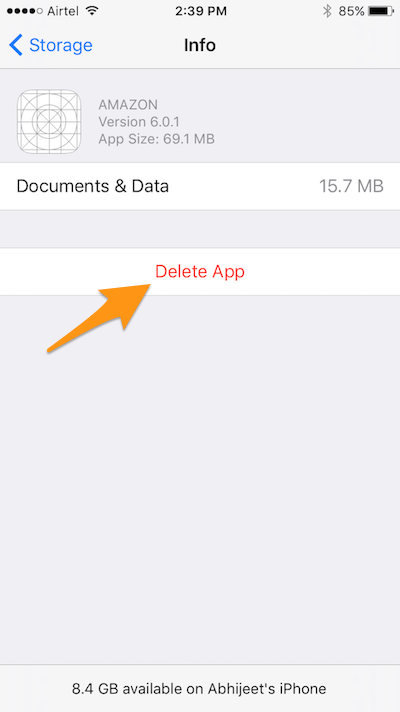
Passo 5. Acesse a App Store no iPhone 6 e reinstale o aplicativo anteriormente preso.
Método 2. Reinstale o iOS 11/12 App com o iTunes
Como corrigir aplicativos do Apple iPhone 6 presos em "Aguardando"status durante os processos de download, instalação e atualização? Agora que há algo errado em fazer o download ou o upgrade do aplicativo, tente fazer isso no iTunes. Aqui está uma solução sugerida que permite corrigir o aplicativo iOS 11 / iOS 12 preso no status "instalação" usando o iTunes.
1. Inicie o iTunes no Windows / Mac e, em seguida, conecte o seu iPhone 6.
2. Toque no ícone do seu iPhone no lado superior esquerdo do iTunes.
3. Escolha o botão "Fazer backup agora" para fazer backup dos dados.

4. Depois que terminar, clique em "Aplicativos" em "No meu dispositivo" no menu à esquerda.
5. Procure o aplicativo que está preso na instalação. Clique no botão "Remover" à direita do ícone do aplicativo para excluir o aplicativo incompleto. Em seguida, clique em "Sincronizar" e, em seguida, no botão "Concluído" na parte inferior da interface.

Método 3. Fix iOS 11/12 App Stuck on Instalando com o ReiBoot Tenorshare
Os apps não serão baixados, instalados, atualizados ou desinstaladosapós a atualização do iOS 11 ou iOS 12? Se as soluções acima não funcionarem, você pode tentar usar o Tenorshare ReiBoot, que é uma maneira totalmente gratuita de corrigir uma série de problemas de dispositivos iOS comuns com apenas um clique na plataforma Windows ou Mac, incluindo o modelo de iPhone X / 8/8 Plus / 7 /. e a versão do iOS 12/11/10, etc Vamos agora seguir estes passos descritos abaixo e desfrutar do processo simples.
1) Lançamento Tenorshare ReiBoot após o download e instalação. Em seguida, conecte seu iPhone 6 ao computador via cabo USB. Clique em "Confiar no seu computador" se aparecer uma janela no iPhone.
2) Clique no botão "Entrar no modo de recuperação" para deixar o seu iPhone entrar no modo de recuperação.
3) Hit "Exit Recovery Mode" opção para sair do modo de recuperação do iPhone com apenas um clique.

4) Depois de um momento, acesse a App Store no iPhone para fazer o download do seu aplicativo novamente.
Guia de vídeo sobre como usar o Tenorshare ReiBoot
É isso aí! Qual medida sobre como consertar aplicativos do iPhone presos em "Aguardando" durante a instalação está funcionando para você? Você conseguiu reparar o aplicativo iOS 11/12 após a instalação? Não deixe de compartilhar conosco nos comentários abaixo. By the way, se você estiver interessado em aprender mais truques sobre iOS 11 ou iOS 12 problemas e correções, confira esta página sem esforço. Obrigado pela leitura.









